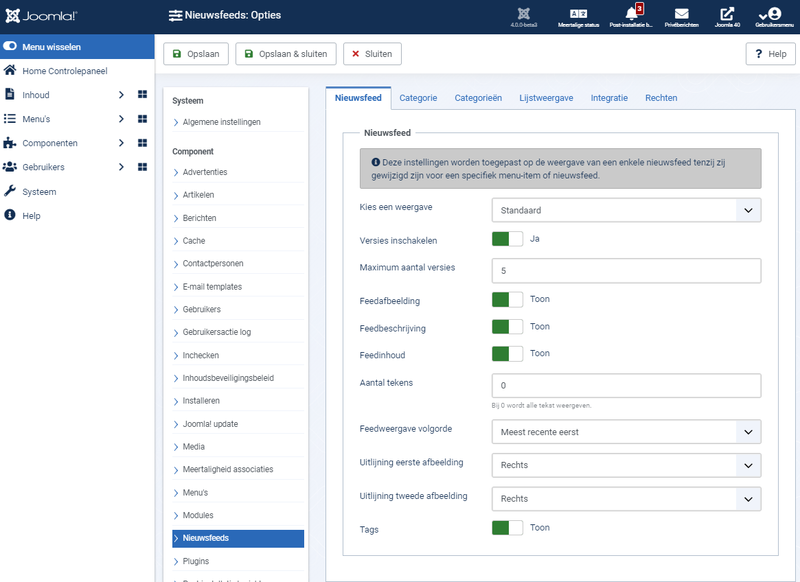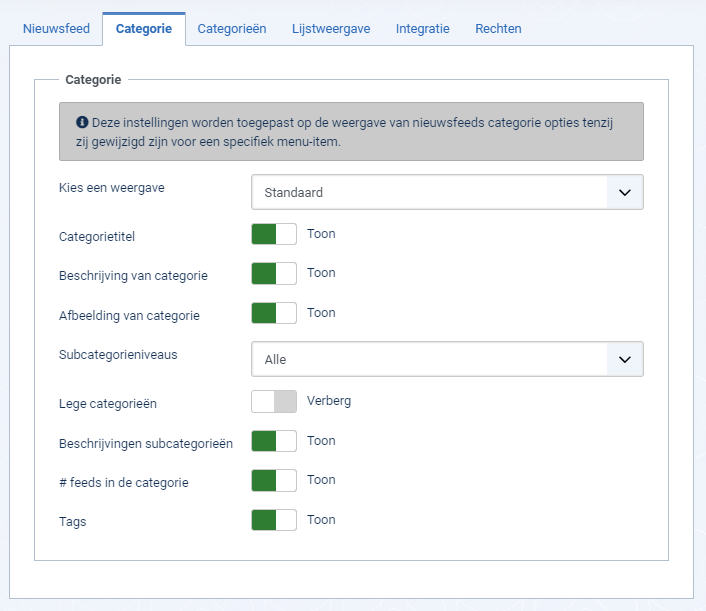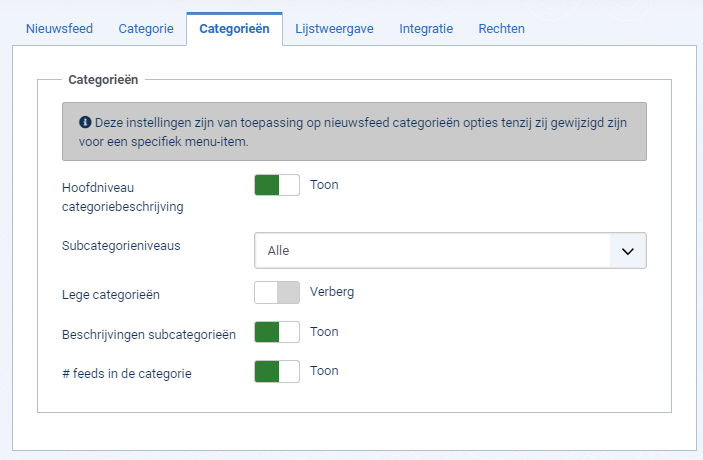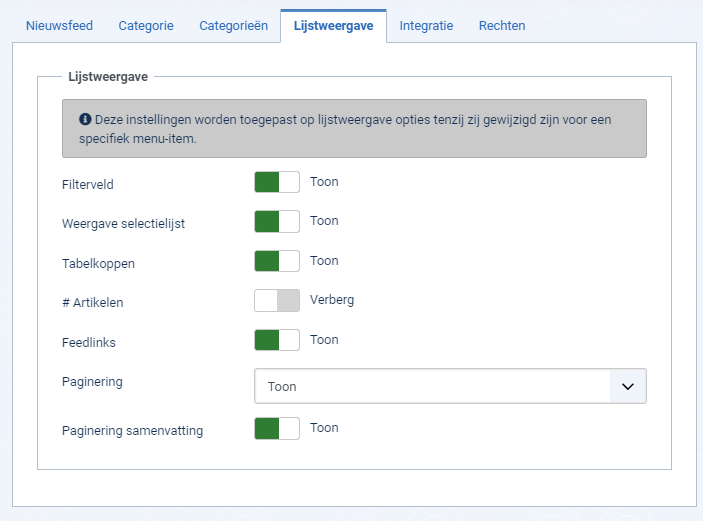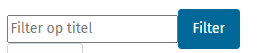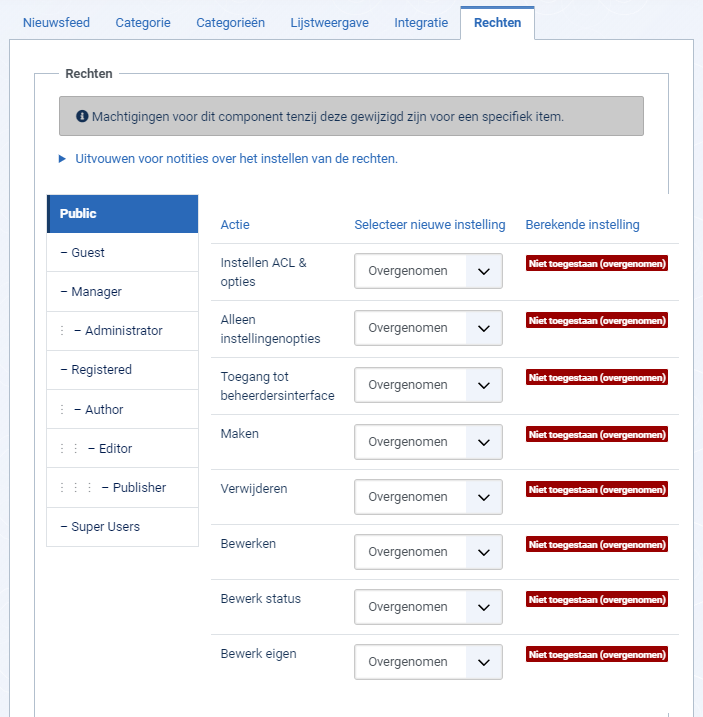News Feed: Options/nl: Difference between revisions
From Joomla! Documentation
Created page with "Componenten - Nieuwsfeedbeheer - Opties" |
No edit summary |
||
| (107 intermediate revisions by 2 users not shown) | |||
| Line 1: | Line 1: | ||
<noinclude><languages /></noinclude> | <noinclude><languages /></noinclude> | ||
== | ==Beschrijving== | ||
Nieuwsfeed opties instellingen geven de mogelijkheid tot het instellen van parameters die algemeen gebruikt worden voor alle nieuwsfeeds. | |||
== | ==Hoe toegang te krijgen== | ||
* | * Selecteer {{rarr|Componenten,Nieuwsfeeds,Feeds}} vanuit het beheermenu. Of... | ||
* | *Selecteer {{rarr|Componenten,Nieuwsfeeds,Categorieën}} vanuit het beheermenu. Dan ... | ||
** | **Klik op de ''Opties'' knop in de werkbalk. | ||
== | ==Schermafbeelding== | ||
[[Image:Help-4x-Component-Newsfeed-Manager-Options-screenshot- | [[Image:Help-4x-Component-Newsfeed-Manager-Options-screenshot-nl.png|800px]] | ||
== | ===Formulier velden=== | ||
=== | ===Nieuwsfeed tabblad=== | ||
Deze instellingen zijn van toepassing op alle nieuwsfeeds, behalve als ze veranderd zijn voor een specifiek nieuwsfeed menu-item of nieuwsfeed | |||
*''' | *'''Kies een weergave.''' Standaard gebruikte weergave voor items. | ||
* ''' | * '''Versies inschakelen.''' (Ja/Nee). Of wel of niet versie historie voor deze component moet worden opgeslagen. Indien Nee, versie historie zal niet worden opgeslagen voor component items of voor de categorieën van deze component. | ||
* '''Maximum | * '''Maximum aantal versies.''' Het maximum aantal versies dat opgeslagen wordt voor een item. Als een item opgeslagen wordt en het maximum aantal bereikt bereikt is, zal de oudste versie automatisch verwijderd worden. Indien op 0, zullen versies nooit automatisch verwijderd worden. Specifieke versies kunnen ook gemarkeerd worden als "Bewaren" en zullen niet automatisch verwijderd worden. Let op dat versies handmatig verwijderd kunnen worden via de verwijder knop op het [[Help31:Components_Version_History/nl|Versie historie]] scherm. | ||
*''' | *'''Feedafbeelding.''' (Toon/Verberg). Toon of verberg de feedafbeelding. | ||
*''' | *'''Feedbeschrijving.''' (Toon/Verberg). Toon of verberg de feedbeschrijving. | ||
*''' | *'''Feedinhoud.''' (Toon/Verberg). Toon of verberg de feedinhoud. | ||
*''' | *'''Aantal tekens.''' Maximaal aantal weer te geven tekens per feed. Dit geeft de mogelijkheid de grootte van het feed te beperken. | ||
*''' | *'''Feedweergave volgorde.''' (Meest recent eerst/oudste eerst). De volgorde die gebruikt wordt voor weergave van de feed. | ||
*''' | *'''Uitlijning eerste afbeelding.''' (Rechts/Links/Geen). Bepaalt plaatsing van de afbeelding op de pagina. | ||
*''' | *'''Uitlijning tweede afbeelding.''' (Rechts/Links/Geen). Bepaalt plaatsing van de afbeelding op de pagina. | ||
*''' | *'''Toon Tags.''' (Toon/Verberg). Toon of verberg de tags van het feed. | ||
===Categorie tabblad=== | |||
Categorie opties bepalen hoe feeds getoond worden als u via een categorie feeds bekijkt. | |||
[[Image:Help-4x-Component-Newsfeed-Manager-Options-category-options-subscreen-nl.png]] | |||
*'''Kies een weergave.''' (Blog/List/van component). Laat u de standaard weergave selecteren die getoond wordt als u op een categorie link klikt. Indien u een alternatieve weergave aanmaakt voor een categorieweergave, dan kunt u die als standaard kiezen. | |||
*'''Categorietitel.''' (Toon/Verberg) Toon of verberg de titel van de categorie. | |||
*'''Beschrijving van categorie.''' (Toon/Verberg) Toon of verberg de beschrijving van de categorie. | |||
*'''Afbeelding van categorie.''' (Toon/Verberg) Toon of verberg de afbeelding van de categorie. | |||
*'''Subcategorieniveaus.''' (Geen/Alle/1-5). Categorieën in Joomla kunnen in een hiërarchie aangemaakt worden. Dit laat u bepalen hoeveel niveaus van subcategorieën getoond worden bij het tonen van een categorie lijst. | |||
*'''Lege categorieën.''' (Toon/Verberg). Toon of verberg de categorieën die geen items of subcategorieën bevatten. | |||
*'''Beschrijvingen subcategorieën.''' (Toon/Verberg) Toon of verberg de beschrijving van subcategorieën die getoond worden. | |||
*'''# Feeds in categorie'''. (Toon/Verberg) Toon of verberg het aantal nieuwsfeeds in een categorie. | |||
* '''Toon tags.''' (Toon/Verberg) Tonen of verbergen van de tags voor een categorie. | |||
===Categorieën tabblad=== | |||
Deze instellingen zijn van toepassing op nieuwsfeed categorieën opties behalve als ze veranderd worden in een bepaald menu-item. | |||
[[Image:Help-4x-Component-Newsfeed-Manager-Options-categories-options-subscreen-nl.png]] | |||
*'''Hoofdniveau categoriebeschrijving.''' (Toon/Verberg). Toon of verberg de beschrijving van de hoofdcategorie. | |||
*'''Subcategorieniveaus.''' (Alle/1-5). Het aantal weer te geven subcategorieniveaus. | |||
*'''Lege categorieën.''' (Toon/Verberg). Toon of verberg de categorieën die geen items of subcategorieën bevatten. | |||
*'''Beschrijving subcategorieën.''' (Toon/Verberg). Toon of verberg de beschrijving van elke subcategorie. | |||
*'''# Feeds in categorie'''. (Toon/Verberg) Toon of verberg het aantal nieuwsfeeds in een categorie. | |||
===Lijstweergave tabblad=== | |||
Deze instellingen zijn van toepassing op feed-lijstopties behalve als ze veranderd worden in een bepaald menu-item. | |||
*''' | [[Image:Help-4x-Component-Newsfeed-Manager-Options-list-options-subscreen-nl.png]] | ||
:[[Image:Help-4x-article-category-list-filter-field- | |||
*'''Filterveld.''' Het Filterveld maakt een tekstveld aan waar een gebruiker een veld kan opgeven dat gebruikt moet worden om de artikelen te filteren die getoond moeten worden. Een voorbeeld hoe dit eruit ziet op de website wordt hieronder getoond. | |||
:[[Image:Help-4x-article-category-list-filter-field-nl.png]] | |||
: | :De mogelijke opties hiervoor (in het beheergedeelte menu-item bewerken) staan hieronder. | ||
:*'' | :*''Verberg:'' Toon geen filterveld. | ||
:*'' | :*''Titel:'' Filter op artikeltitel. | ||
:*'' | :*''Auteur:'' Filter op de naam van de auteur. | ||
:*''Hits:'' Filter | :*''Hits:'' Filter op het aantal hits van artikelen. | ||
*''' | *'''Toon selecteer.''' (Toon/Verberg) Of het Toon # getoond of verborgen moet worden, welke de gebruiker de mogelijkheid geeft het aantal items te selecteren dat getoond wordt in de lijst. Een voorbeeld wordt hieronder getoond. | ||
:[[Image:Help-4x-article-category-list-display-select- | :[[Image:Help-4x-article-category-list-display-select-nl.png]] | ||
: | :Indien er meer items zijn dan dit aantal kunnen de pagina navigatieknoppen (Start, Vorige, Volgende, Einde en paginanummers) gebruikt worden om te navigeren tussen de pagina's. Wanneer u een groot aantal items heeft is het handig de filteropties te gebruiken die boven de kolomkoppen wordt getoond, en waarmee de items gelimiteerd kunnen worden. | ||
*''' | *'''Tabelkoppen.''' (Toon/Verberg) Tabelkoppen tonen een kop boven de lijst met artikelen zoals hieronder getoond. | ||
:[[Image:Help-4x-chunk-article-category-list-table-headings- | :[[Image:Help-4x-chunk-article-category-list-table-headings-nl.png]] | ||
Indien ingesteld op ''Toon'' dan wordt deze kop getoond boven een lijst. Anders wordt de lijst zonder kop getoond. | |||
*'''# | *'''# Artikelen.''' (Toon/Verberg). Of het aantal artikelen in iedere feed getoond moet worden. | ||
*''' | *'''Feedlinks.''' (Toon/verberg).Of de URL van de feed al dan niet getoond moet worden. | ||
{{:Chunk4x:Help screen column header Pagination/en}} | {{:Chunk4x:Help screen column header Pagination/en}} | ||
{{:Chunk4x:Help screen column header Pagination Results/en}} | {{:Chunk4x:Help screen column header Pagination Results/en}} | ||
=== | ===Integratie tabblad=== | ||
Deze opties bepalen de weergave van de nieuwsfeeds. | |||
[[Image:Help-4x-Component-Newsfeed-Manager-Options-integration-options-subscreen- | [[Image:Help-4x-Component-Newsfeed-Manager-Options-integration-options-subscreen-nl.png]] | ||
*''' | *'''Verwijder ID's uit URL's.''' (Ja of Nee) Of al dan niet de database-ID van een artikel in een link moet worden getoond. | ||
=== | ===Rechten tabblad=== | ||
Deze sectie toont de rechten voor feeds. Het volgende scherm is zichtbaar. | |||
[[Image:Help-4x-Component-Newsfeed-Manager-Options-permissions-options-subscreen- | [[Image:Help-4x-Component-Newsfeed-Manager-Options-permissions-options-subscreen-nl.png]] | ||
Om de rechten van deze extensie te wijzigen moet u de volgende handelingen uitvoeren. | |||
* | *Selecteer de '''Groep''' door op de titel aan de linkerzijde te klikken. | ||
* | *Zoek de gewenste '''Actie'''. Mogelijke Acties zijn: | ||
**''' | **'''Instellen ACL & Opties'''. Gebruikers kunnen de opties en rechten van deze extensie bewerken. | ||
**''' | **'''Alleen instellingenopties'''. Gebruikers kunnen van deze extensie de opties bewerken, behalve de rechten. | ||
**''' | **'''Toegang tot beheerdersinterface'''. Gebruikers hebben toegang tot de beheerdersinterface van deze extensie. | ||
**''' | **'''Maken:''' Gebruikers mogen inhoud voor deze extensie aanmaken. | ||
**''' | **'''Verwijderen:''' Gebruikers mogen inhoud in deze extensie verwijderen. | ||
**''' | **'''Bewerken:''' Gebruikers mogen inhoud in deze extensie bewerken. | ||
**''' | **'''Bewerk status:''' Gebruikers kunnen de status en relevante informatie van inhoud van deze extensie bewerken. | ||
**''' | **'''Bewerk eigen:''' Gebruikers mogen de eigen inhoud van deze extensie bewerken. | ||
* | *Selecteer de gewenste rechten voor de actie die u wilt wijzigen. Mogelijke instellingen zijn: | ||
**'''' | **''''Overgenomen:'''' Overgenomen van gebruikers in deze groep vanuit de Algemene instellingen rechten van deze extensie. | ||
**'''' | **''''Toegestaan:'''' Toegestaan voor gebruikers in deze groep. Let op dat wanneer deze actie op één van de hogere niveaus Geweigerd is het Toegestaan-recht hier geen effect heeft. Een Geweigerd-instelling kan niet worden overschreven. | ||
**'''' | **''''Geweigerd:'''' Geweigerd voor alle gebruikers in deze groep. | ||
* | * Klik op '''Opslaan''' in de '''werkbalk''' bovenin. Wanneer het scherm herladen wordt zal de nieuwe gecalculeerde rechten voor deze groep en actie weergegeven worden. | ||
== | ==Werkbalk== | ||
Bovenaan de pagina ziet u de werkbalk zoals in de afbeelding hierboven. De functies zijn. | |||
*''' | *'''Opslaan.''' Slaat item op en blijft op het huidige scherm. | ||
*''' | *'''Opslaan & sluiten'''. Slaat item op en sluit het huidige scherm. | ||
*''' | *'''Sluiten'''. Sluit het huidige scherm en keert terug naar het vorige scherm zonder wijzigingen die u misschien heeft gedaan op te slaan. | ||
*'''Help'''. | *'''Help'''. Opent dit helpscherm. | ||
== | ==Snelle tips== | ||
* | *Als u een beginnend gebruiker bent, , dan kunt u de de standaard waarden aanhouden totdat u meer heeft geleerd over het gebruik van de algemene opties. | ||
* | *Als u een gevorderde gebruiker bent, kunt u tijd besparen door hier goede standaard waarden in te stellen. Als u menu-items maakt en nieuwsfeeds aanmaakt, dan kunt u de standaard waarden voor de meeste opties aanvaarden. | ||
* | *Alle waarden die hier ingesteld worden kunnen overschreven worden op het menu-item, categorie of nieuwsfeed niveau. | ||
== | ==Verwante informatie== | ||
* | * Om nieuwsfeeds en nieuwsfeed-categorieën aan te maken en te bewerken: [[Help40:News_Feeds/nl| Nieuwsfeed beheer]] | ||
* | * Voor meer informatie over Joomla's ACL systeem: [[J3.x:Access_Control_List_Tutorial/nl|Joomla 3 ACL handleiding]] | ||
<noinclude>{{Cathelp|4.0| | <noinclude>{{Cathelp|4.0|Nieuwsfeed beheer helpschermen}}</noinclude> | ||
Latest revision as of 09:23, 24 November 2020
Beschrijving
Nieuwsfeed opties instellingen geven de mogelijkheid tot het instellen van parameters die algemeen gebruikt worden voor alle nieuwsfeeds.
Hoe toegang te krijgen
- Selecteer Componenten → Nieuwsfeeds → Feeds vanuit het beheermenu. Of...
- Selecteer Componenten → Nieuwsfeeds → Categorieën vanuit het beheermenu. Dan ...
- Klik op de Opties knop in de werkbalk.
Schermafbeelding
Formulier velden
Nieuwsfeed tabblad
Deze instellingen zijn van toepassing op alle nieuwsfeeds, behalve als ze veranderd zijn voor een specifiek nieuwsfeed menu-item of nieuwsfeed
- Kies een weergave. Standaard gebruikte weergave voor items.
- Versies inschakelen. (Ja/Nee). Of wel of niet versie historie voor deze component moet worden opgeslagen. Indien Nee, versie historie zal niet worden opgeslagen voor component items of voor de categorieën van deze component.
- Maximum aantal versies. Het maximum aantal versies dat opgeslagen wordt voor een item. Als een item opgeslagen wordt en het maximum aantal bereikt bereikt is, zal de oudste versie automatisch verwijderd worden. Indien op 0, zullen versies nooit automatisch verwijderd worden. Specifieke versies kunnen ook gemarkeerd worden als "Bewaren" en zullen niet automatisch verwijderd worden. Let op dat versies handmatig verwijderd kunnen worden via de verwijder knop op het Versie historie scherm.
- Feedafbeelding. (Toon/Verberg). Toon of verberg de feedafbeelding.
- Feedbeschrijving. (Toon/Verberg). Toon of verberg de feedbeschrijving.
- Feedinhoud. (Toon/Verberg). Toon of verberg de feedinhoud.
- Aantal tekens. Maximaal aantal weer te geven tekens per feed. Dit geeft de mogelijkheid de grootte van het feed te beperken.
- Feedweergave volgorde. (Meest recent eerst/oudste eerst). De volgorde die gebruikt wordt voor weergave van de feed.
- Uitlijning eerste afbeelding. (Rechts/Links/Geen). Bepaalt plaatsing van de afbeelding op de pagina.
- Uitlijning tweede afbeelding. (Rechts/Links/Geen). Bepaalt plaatsing van de afbeelding op de pagina.
- Toon Tags. (Toon/Verberg). Toon of verberg de tags van het feed.
Categorie tabblad
Categorie opties bepalen hoe feeds getoond worden als u via een categorie feeds bekijkt.
- Kies een weergave. (Blog/List/van component). Laat u de standaard weergave selecteren die getoond wordt als u op een categorie link klikt. Indien u een alternatieve weergave aanmaakt voor een categorieweergave, dan kunt u die als standaard kiezen.
- Categorietitel. (Toon/Verberg) Toon of verberg de titel van de categorie.
- Beschrijving van categorie. (Toon/Verberg) Toon of verberg de beschrijving van de categorie.
- Afbeelding van categorie. (Toon/Verberg) Toon of verberg de afbeelding van de categorie.
- Subcategorieniveaus. (Geen/Alle/1-5). Categorieën in Joomla kunnen in een hiërarchie aangemaakt worden. Dit laat u bepalen hoeveel niveaus van subcategorieën getoond worden bij het tonen van een categorie lijst.
- Lege categorieën. (Toon/Verberg). Toon of verberg de categorieën die geen items of subcategorieën bevatten.
- Beschrijvingen subcategorieën. (Toon/Verberg) Toon of verberg de beschrijving van subcategorieën die getoond worden.
- # Feeds in categorie. (Toon/Verberg) Toon of verberg het aantal nieuwsfeeds in een categorie.
- Toon tags. (Toon/Verberg) Tonen of verbergen van de tags voor een categorie.
Categorieën tabblad
Deze instellingen zijn van toepassing op nieuwsfeed categorieën opties behalve als ze veranderd worden in een bepaald menu-item.
- Hoofdniveau categoriebeschrijving. (Toon/Verberg). Toon of verberg de beschrijving van de hoofdcategorie.
- Subcategorieniveaus. (Alle/1-5). Het aantal weer te geven subcategorieniveaus.
- Lege categorieën. (Toon/Verberg). Toon of verberg de categorieën die geen items of subcategorieën bevatten.
- Beschrijving subcategorieën. (Toon/Verberg). Toon of verberg de beschrijving van elke subcategorie.
- # Feeds in categorie. (Toon/Verberg) Toon of verberg het aantal nieuwsfeeds in een categorie.
Lijstweergave tabblad
Deze instellingen zijn van toepassing op feed-lijstopties behalve als ze veranderd worden in een bepaald menu-item.
- Filterveld. Het Filterveld maakt een tekstveld aan waar een gebruiker een veld kan opgeven dat gebruikt moet worden om de artikelen te filteren die getoond moeten worden. Een voorbeeld hoe dit eruit ziet op de website wordt hieronder getoond.
- De mogelijke opties hiervoor (in het beheergedeelte menu-item bewerken) staan hieronder.
- Verberg: Toon geen filterveld.
- Titel: Filter op artikeltitel.
- Auteur: Filter op de naam van de auteur.
- Hits: Filter op het aantal hits van artikelen.
- Toon selecteer. (Toon/Verberg) Of het Toon # getoond of verborgen moet worden, welke de gebruiker de mogelijkheid geeft het aantal items te selecteren dat getoond wordt in de lijst. Een voorbeeld wordt hieronder getoond.

- Indien er meer items zijn dan dit aantal kunnen de pagina navigatieknoppen (Start, Vorige, Volgende, Einde en paginanummers) gebruikt worden om te navigeren tussen de pagina's. Wanneer u een groot aantal items heeft is het handig de filteropties te gebruiken die boven de kolomkoppen wordt getoond, en waarmee de items gelimiteerd kunnen worden.
- Tabelkoppen. (Toon/Verberg) Tabelkoppen tonen een kop boven de lijst met artikelen zoals hieronder getoond.
Indien ingesteld op Toon dan wordt deze kop getoond boven een lijst. Anders wordt de lijst zonder kop getoond.
- # Artikelen. (Toon/Verberg). Of het aantal artikelen in iedere feed getoond moet worden.
- Feedlinks. (Toon/verberg).Of de URL van de feed al dan niet getoond moet worden.
- Pagination. Hide or Show Pagination support. Pagination provides page links at the bottom of the page that allow the User to navigate to additional pages. These are needed if the listed items will not fit on one page. An example is shown below.
-
- Use Global: Use the default value from the component options screen.
- Auto: Pagination links shown if needed.
- Show: Pagination links shown if needed.
- Hide: Pagination links not shown. Note: In this case, Users will not be able to navigate to additional pages.
- Pagination Results. Hide or Show the current page number and total pages (e.g., "Page 1 of 2") at the bottom of each page. Use Global will use the default value from the component options.
Integratie tabblad
Deze opties bepalen de weergave van de nieuwsfeeds.
- Verwijder ID's uit URL's. (Ja of Nee) Of al dan niet de database-ID van een artikel in een link moet worden getoond.
Rechten tabblad
Deze sectie toont de rechten voor feeds. Het volgende scherm is zichtbaar.
Om de rechten van deze extensie te wijzigen moet u de volgende handelingen uitvoeren.
- Selecteer de Groep door op de titel aan de linkerzijde te klikken.
- Zoek de gewenste Actie. Mogelijke Acties zijn:
- Instellen ACL & Opties. Gebruikers kunnen de opties en rechten van deze extensie bewerken.
- Alleen instellingenopties. Gebruikers kunnen van deze extensie de opties bewerken, behalve de rechten.
- Toegang tot beheerdersinterface. Gebruikers hebben toegang tot de beheerdersinterface van deze extensie.
- Maken: Gebruikers mogen inhoud voor deze extensie aanmaken.
- Verwijderen: Gebruikers mogen inhoud in deze extensie verwijderen.
- Bewerken: Gebruikers mogen inhoud in deze extensie bewerken.
- Bewerk status: Gebruikers kunnen de status en relevante informatie van inhoud van deze extensie bewerken.
- Bewerk eigen: Gebruikers mogen de eigen inhoud van deze extensie bewerken.
- Selecteer de gewenste rechten voor de actie die u wilt wijzigen. Mogelijke instellingen zijn:
- 'Overgenomen:' Overgenomen van gebruikers in deze groep vanuit de Algemene instellingen rechten van deze extensie.
- 'Toegestaan:' Toegestaan voor gebruikers in deze groep. Let op dat wanneer deze actie op één van de hogere niveaus Geweigerd is het Toegestaan-recht hier geen effect heeft. Een Geweigerd-instelling kan niet worden overschreven.
- 'Geweigerd:' Geweigerd voor alle gebruikers in deze groep.
- Klik op Opslaan in de werkbalk bovenin. Wanneer het scherm herladen wordt zal de nieuwe gecalculeerde rechten voor deze groep en actie weergegeven worden.
Werkbalk
Bovenaan de pagina ziet u de werkbalk zoals in de afbeelding hierboven. De functies zijn.
- Opslaan. Slaat item op en blijft op het huidige scherm.
- Opslaan & sluiten. Slaat item op en sluit het huidige scherm.
- Sluiten. Sluit het huidige scherm en keert terug naar het vorige scherm zonder wijzigingen die u misschien heeft gedaan op te slaan.
- Help. Opent dit helpscherm.
Snelle tips
- Als u een beginnend gebruiker bent, , dan kunt u de de standaard waarden aanhouden totdat u meer heeft geleerd over het gebruik van de algemene opties.
- Als u een gevorderde gebruiker bent, kunt u tijd besparen door hier goede standaard waarden in te stellen. Als u menu-items maakt en nieuwsfeeds aanmaakt, dan kunt u de standaard waarden voor de meeste opties aanvaarden.
- Alle waarden die hier ingesteld worden kunnen overschreven worden op het menu-item, categorie of nieuwsfeed niveau.
Verwante informatie
- Om nieuwsfeeds en nieuwsfeed-categorieën aan te maken en te bewerken: Nieuwsfeed beheer
- Voor meer informatie over Joomla's ACL systeem: Joomla 3 ACL handleiding